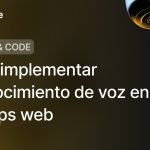Dentro de tu equipo ¿soléis documentar los flujos de trabajo de vuestras apps? ¿Te has sentido perdido en algún momento a la hora de entender cómo funcionan? Tranquilo, a todos nos ha pasado y es totalmente normal, cuando nuestra aplicación se hace mas grande suele hacerse más compleja y podemos olvidar alguna interacción interna o externa con otra aplicación. Para solucionar esto, podemos usar alguna herramienta para visualizar esos flujos.

Que es Mermaid
Mermaid es una herramienta, construida con Javascript, que nos permite crear diagramas y grafos a partir de codigo Markdown. Es una herramienta perfecta para completar nuestros README con diagramas de flujo completos y fáciles de editar.
Hablamos de crear flujos, pero con Mermaid tambien podemos crear esquemas de bases de datos, maquinas de estados, esquemas de POO o incluso grafos temporales para gestionar proyectos.
Como usar Mermaid
Para quien haya escrito Markdown, el uso de Mermaid va a ser muy fácil. Para probar, podemos usar el editor que tenemos disponible desde su web.
La primera línea que tenemos que escribir define el tipo de gráfico que vamos a implementar. Si queremos dibujar un diagrama de flujo, tenemos que escribir flowchart TD. También podemos usar diagrama de secuencia, de clases, diagramas de estados o máquinas de estados, Entidad-Relacion, Gantt e incluso grafos de Git. Hay un ejemplo de cada uno en el editor online para que podamos empezar a probar.
Creando nuestro primer ejemplo
Pongamos por ejemplo un caso en el que nuestra aplicación consta de un frontend, donde nuestro usuario va a registrarse, y después va a editar su perfil, añadir una información medica que tendrá que ser validada con otra aplicación externa.

sequenceDiagram
Frontend->>+Backend: Usuario manda email y contraseña
Backend->>Frontend: Sesion iniciada, envia token
Frontend->>Backend: Edita informacion medica
Backend->>+Aplicacion Medica externa: Envia datos del usuario
Aplicacion Medica externa->>Backend: Confirma datos
Backend->>Frontend: Confirma edicion de datosComo vemos, todo el gráfico lo hemos desarrollado con código Markdown. Para declarar una entidad dentro de este flujo solo tenemos que escribir su nombre, y añadir un + si es la primera vez que enviamos un flujo. No tenemos que preocuparnos de las flechas, Mermaid se encarga de saber hacia dónde tienen que apuntar.
Podemos hacer algo más complejo. Por ejemplo, una aplicación en la que vamos a describir flujos internos usando asincronía o simplemente especificando que la se está produciendo un procesamiento interno con procesos en otros hilos.

sequenceDiagram
participant b as Banco
participant m as Microservicio
participant mobile as App movil
actor u as Usuario
u->>mobile: Paga por internet
mobile->>m: Crea orden de pago
activate m
m->>m: Scheduler que comprueba pagos
deactivate m
m->>b: Envia datos de pago
activate b
b->>b: Realiza pago
b->>m: Pago confirmado
deactivate b
m->>mobile: Envia push
mobile->>u: Lee la pushEn este ejemplo, hemos elegido declarar los participantes y al actor en la parte superior, usando un alias. Internamente nos referiremos a ellos como b, m, mobile o u, pero en el gráfico aparecerán los nombres completos (Banco, Microservicio, App móvil y Usuario).
Podemos apreciar que hemos introducido activate m y deactivate m haciendo sandwich a otra instrucción. Con esto, Mermaid creará una barrita que indica que algo se está procesando en ese intervalo pero nosotros además hemos añadido un flujo a sí mismo para especificar que se está ejecutando.
Aquí os dejamos la documentación por si queréis revisar.
Más tipos de gráficos
Entidad – Relacion

erDiagram
USUARIO {
string id PK
string email
string fecha_nacimiento
string nombre
string apellido
}
USUARIO ||..|{ PEDIDO: tiene
PEDIDO {
string id_usuario FK, PK
string referencia PK
string fecha_pedido
float precio
string direccion
}
USUARIO ||..|{ DATOS_BANCARIOS: tiene
DATOS_BANCARIOS {
string id PK
string id_usuario FK
string numero_cuenta
}Aquí podemos ver cómo creamos un diagrama de Entidad-Relacion y además podemos especificar los distintos tipos de relación (O-N, 1-1, 0-N, 1-N) como las claves que son primarias (PK) o foráneas (FK). Aquí su documentación: http://mermaid.js.org/syntax/entityRelationshipDiagram.html
Diagrama de estados
Un sencillo ejemplo para renovar el DNI:

flowchart TD
A[Renovar dni] --> B{Esta caducado}
B -->|Si| D[Cita previa]
B -->|No| E[Renovar desde web]
E --> F
D --> F[DNI renovado]Aquí lo más interesante es cómo crear un nodo de decisión para ramificar los gráficos, en este caso se hace englobando entre llaves ({}) el texto que describe a un nodo.
La documentación de los gráficos de flujo: http://mermaid.js.org/syntax/stateDiagram.html
Conclusiones
Como habrás podido observar, es muy sencillo hace unos gráficos completos para poder documentar en condiciones nuestros flujos en los README de nuestros proyectos. Desde aquí te animamos a usarlos, seguro que a la larga es una decisión que acabas agradeciendo.